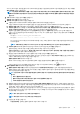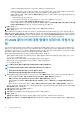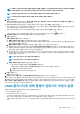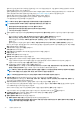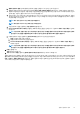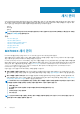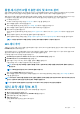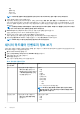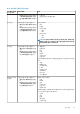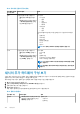Users Guide
기본적으로
펌웨어
업데이트
완료
후
유지
관리
모드
종료
옵션이 선택되어 있습니다.
기본적으로
전원이
꺼진
가상
시스템과
일시
중지된
가상
시스템을
클러스터의
다른
호스트로
이동
옵션이 선택되어 있습
니다. 이 옵션을 비활성화하면 호스트 장치가 온라인 상태가 될 때까지 VM의 연결이 끊깁니다.
• 펌웨어 업데이트 작업을 나중에 실행하려면 업데이트 예약을 선택합니다. 현재 시각에서 30분 후에 펌웨어 업데이트 작업
을 예약할 수 있습니다.
○ 달력 상자에서 월 및 일을 선택합니다.
○ 시간 텍스트 상자에 HH:MM으로 시간을 입력합니다. 시간은 OMIVV 어플라이언스 시간입니다.
• 서비스 중단을 방지하려면 다음 재부팅할 시 업데이트 적용을 선택합니다.
• 호스트가 유지 관리 모드가 아닌 경우에도 업데이트 및 재부팅을 적용하려면 업데이트를 적용한 후 유지 관리 모드로 전환
하지 않고 강제로 재부팅을 선택합니다. 이 방법은 사용하지 않는 것이 좋습니다.
5. 다음을 클릭합니다.
펌웨어 업데이트의 모든 구성요소에 대한 세부 정보를 보여주는 요약 페이지가 표시됩니다.
6. 마침을 클릭합니다.
펌웨어 업데이트 작업은 완료하는 데 몇 분 정도 걸리며 시간은 펌웨어 업데이트 작업을 위해 포함된 구성 요소 수에 따라 다릅니다.
작업 큐 페이지에서 펌웨어 업데이트 작업의 상태를 볼 수 있습니다. 작업 큐 페이지에 액세스하려면 OpenManage Integration에서 모
니터링 > 작업 큐 > 펌웨어 업데이트를 선택합니다. 펌웨어 업데이트 작업이 완료되면 펌웨어 업데이트 예약 페이지에서 선택한 옵션
을 기반으로 인벤토리가 선택한 호스트에서 자동으로 실행되고 호스트의 유지 관리 모드가 자동으로 종료됩니다.
비 vSAN 클러스터에 대해 펌웨어 업데이트 마법사 실
행
OMIVV를 사용하면 클러스터의 모든 호스트에서 BIOS 및 펌웨어 업데이트를 수행할 수 있습니다. 마법사는 연결 프로필의 일부이고
펌웨어, CSIOR 상태, 하이퍼바이저 및 OMSA 상태(11세대 서버만 해당)의 약관을 준수하는 호스트만 업데이트합니다. OMIVV는 클러
스터에 DRS(distributed Resource Scheduling)가 활성화되어 있을 경우 호스트가 유지 관리 모드로 전환되거나 유지 관리 모드가 종료
될 때 워크로드를 마이그레이션하여 클러스터 인식 펌웨어 업데이트를 수행합니다.
펌웨어 업데이트 마법사를 실행하기 전에 다음의 조건들이 충족되었는지 확인합니다.
• 펌웨어 업데이트 리포지토리가 이미 설정되어 있습니다. 펌웨어 업데이트 리포지토리 설정에 대한 자세한 내용은 펌웨어 업데이
트 리포지토리 설정을 참조하십시오.
• 업데이트 중인 클러스터에는 진행 중인 호스트 펌웨어 업데이트 작업이 없습니다.
• 클러스터의 호스트가 연결 프로필에 추가되고 인벤토리가 성공적으로 실행됩니다.
• DRS가 활성화되어 있습니다.
노트: VMware에서는 클러스터를 동일한 서버 하드웨어에 구성할 것을 권장합니다.
노트: 펌웨어 업데이트 프로세스 중에는 다음 항목을 삭제하지 않는 것이 좋습니다.
• 펌웨어 업데이트 작업이 진행 중인 vCenter의 클러스터 호스트.
• 펌웨어 업데이트 작업이 진행 중인 클러스터의 호스트의 연결 프로필.
1. 펌웨어 업데이트 마법사를 시작하려면 OpenManage Integration에서 클러스터를 클릭하고 다음 하위 단계 중 하나를 수행합니다.
• 클러스터를 클릭하고 작업 > 모든 OpenManage Integration 작업 > 펌웨어 업데이트를 선택합니다.
• 개체 탭에서 작업 > 모든 OpenManage Integration 작업 > 펌웨어 업데이트를 선택합니다.
• 클러스터를 클릭하고 모니터 > OMIVV 클러스터 정보 > 펌웨어를 선택합니다. 펌웨어 화면에서 펌웨어 마법사 실행 링크를
클릭합니다.
• 클러스터를 마우스 오른쪽 단추로 클릭하고 작업 > 모든 OpenManage Integration 작업 > 펌웨어 업데이트를 선택합니다.
OMIVV는 호스트 준수 및 동일한 클러스터 내 호스트에서 진행 중인 다른 펌웨어 업데이트 작업 여부를 확인합니다. 확인 후에 펌
웨어 업데이트 페이지가 표시됩니다.
2. 시작 페이지에서 지침을 읽고 다음을 클릭합니다.
서버 선택 페이지가 표시됩니다.
3. 서버 선택 페이지의 이름 트리 보기에서 확인란을 사용하여 호스트를 선택합니다.
4. 다음을 클릭합니다.
업데이트 소스 선택 페이지가 표시되고 여기에서 번들을 선택할 수 있습니다. 리포지토리 위치도 표시됩니다.
5. 업데이트 소스 선택 페이지의 업데이트 번들 선택 드롭다운 메뉴에서 시스템에 맞는 업데이트 번들을 선택합니다. 다음을 클릭합
니다.
92 펌웨어 업데이트 정보